当前位置:主页 > 雨林木风Win11系统教程 > >win8系统百度云同步盘的同步文件夹怎么设置?
win8系统百度云同步盘的同步文件夹怎么设置?
时间:2018-08-22 作者:雨林木风win11系统 来源: www.ylmfwin110.net
win8系统百度云同步盘的同步文件夹怎么设置?针对此故障问题,本文将给大家带来的教程,希望可以帮助到大家。
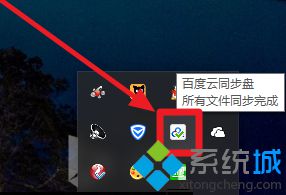
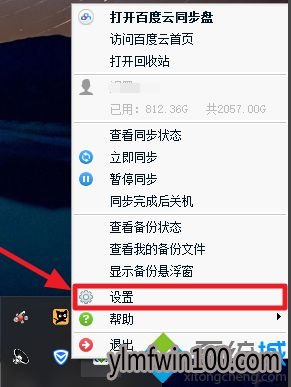
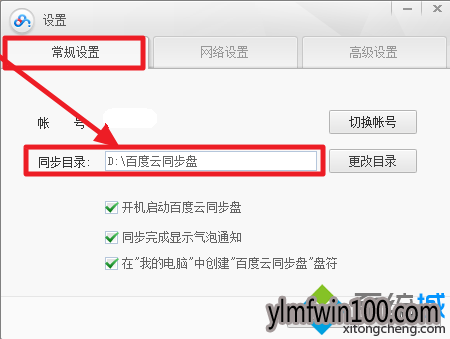
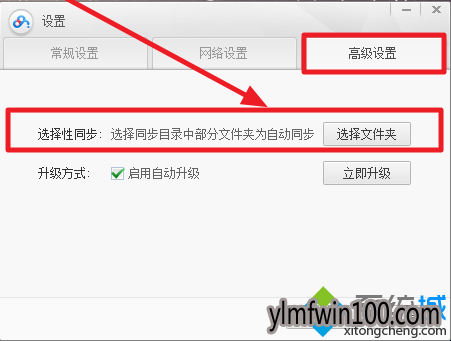
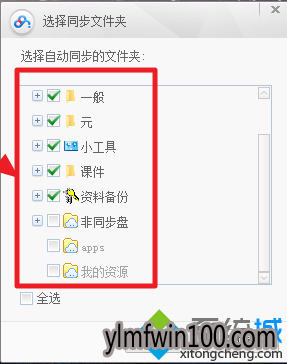
1、右击任务栏通知区域中的百度云同步盘图标;
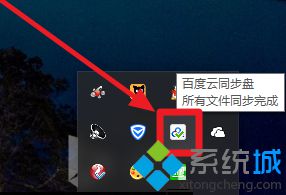
2、在弹出的菜单中选择“设置”;
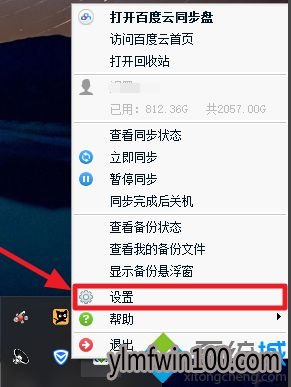
3、在“常规设置”中,点击“更改目录”设置本地同步目录;
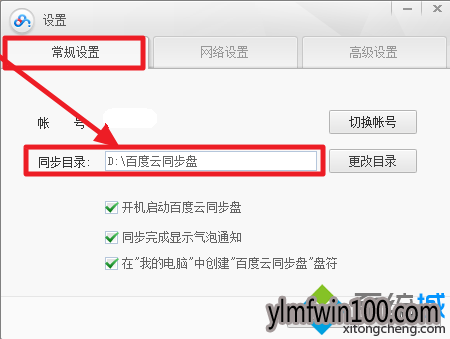
4、点击切换到“高级设置”,点击选择性同步后面的“选择文件夹”按钮,选择想要同步的云盘里面的文件夹;
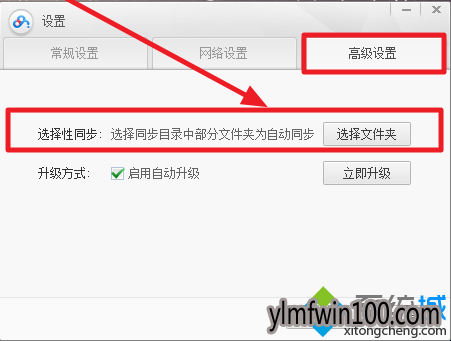
5、勾选想要同步的文件夹,然后点击确定。
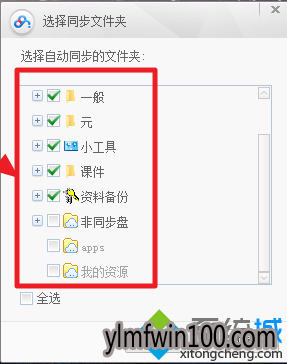
以上就是win8系统百度云同步盘的同步文件夹怎么设置的方法了!
相关文章
- 深度技术 GHOST XP SP3 优化装机版 2016年09月
- 番茄花园 Ghost XP SP3 海量驱动装机版 v2014.11
- 电脑公司 GHOST XP SP3 装机版 2016V09
- 绿茶系统 GHOST XP SP3 安全装机版 V2016.04
- 绿茶系统 Ghost XP SP3 装机优化版 V2015.01
- 老毛桃 GHOST XP SP3 标准装机版 2016.05
- 深度·完美 Ghost XP SP3 经典珍藏版 V2015.01
- 中关村 GHOST XP SP3 官方快速装机版 V2015.09
- 新萝卜家园 Ghost XP SP3 极速装机版 2015.02
- 番茄花园 Ghost XP SP3 海量驱动装机版 v2014.08
雨林木风win11系统
- 1雨林木风Win11 通用装机版 2020.06(32位)
- 2雨林木风Ghost Win11 (64位) 安全专业版 V2
- 3雨林木风Ghost Win11 32位 装机稳定版V2017
- 4雨林木风Ghost Win11 x64 官方稳定版2018年
- 5雨林木风Ghost Win11 x64位 春节版 V2017 (
- 6雨林木风Ghost Win11x86 最新专业版 v2019
- 7雨林木风Ghost Win11 x64位 稳定增强版2016
- 8雨林木风Ghost Win11 32位装机版镜像V2018.
- 9雨林木风Ghost Win11 64位官方企业版2016.1
- 10雨林木风 Ghost Win11 64位 装机安全版 201
雨林木风系统下载榜
 雨林木风Ghost Win11 (X32) 多驱动装机版v2017.02(完美激活)
雨林木风Ghost Win11 (X32) 多驱动装机版v2017.02(完美激活)  雨林木风 GHOST WIN11 X32 稳定装机版 2015.06
雨林木风 GHOST WIN11 X32 稳定装机版 2015.06  雨林木风 Ghost Win11 32位 快速装机版 2015年12月
雨林木风 Ghost Win11 32位 快速装机版 2015年12月  雨林木风Ghost Win11 (64位) 元旦贺岁版V2017(绝对激活)
雨林木风Ghost Win11 (64位) 元旦贺岁版V2017(绝对激活)  雨林木风 Win11 x86(1803专业版)v2018.08
雨林木风 Win11 x86(1803专业版)v2018.08  雨林木风Ghost Win11 (X32) 经典旗舰版v2017年02月(激活版)
雨林木风Ghost Win11 (X32) 经典旗舰版v2017年02月(激活版)  雨林木风Ghost Win11 32位 通用装机版 2020.12
雨林木风Ghost Win11 32位 通用装机版 2020.12 


 湘公网安备 43072502000308号
湘公网安备 43072502000308号